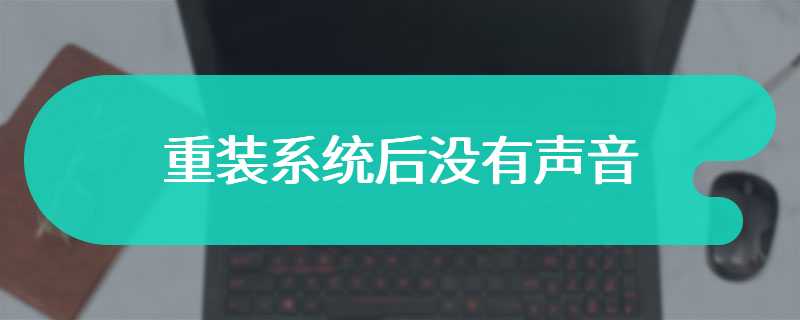最近发现有很多朋友都遇到一键重装系统后不能开机的情况,那么这时候要怎么解决呢?其实这是一个蛮常见的问题,下面就给大家带来一键重装系统后不能开机的解决方法。
判断电脑电源好坏
首先接好电源,按下开关,如果不能通电,再把主机的电源拔下来,用镊子把电源的绿线和黑线短路,看电源风扇转不,如果转,说明电源是好的,故障在主机方面。

判断电脑主机开关好坏
再把ATX电源线和主板接好,把主板上的开关针、复位针等拔起,用镊子短路开关针触发电源开关,看能不能开机,如果能,就说明是主机箱的开关坏,把主机箱开关拆出清洗。如果短路开关针触发电源还是不能开机,说明主板真的不能触发开机,把主板从机箱里拆出来检修。把主板拆下来,先把板上的灰尘清扫干净,以免防碍检修。先目测一下,看主板上面有无元器件烧坏,鼓包,电脑板上有无烧焦、断线的。把主板放好,插上假负载,插好电源,测试卡,做好检修准备。

当主板不通电时,首先通过强加电法定位主板不通电的具体故障电路。也就是说直接短路接绿线和黑线。如果此时可以加电开机说明故障在软开机电路本身。如果此时不可以加电,说明有严重的短路现象。ATX电源内部保护,它不允许自己所输出的电压对地,所以电源内部自动保护了。
可能短路的有红线短路,黄线短路,紫线短路或者是CPU的主供电端短路。以上的短路现象,在实际主板故障中出现任何一种都会出现强行加电而加不上电。

对于红线短路可能的原因有主板上某个场效应管短路或者是电源管理器短路,还有门电路短路或者是I/O短路,还有南桥短路,也有可能是5V滤波电容短路。测一下5V ATX对地数值或测供电管对地数值看是否对地短路了。正常的对地数值是380欧姆左右,那么你明显测供电管对地0欧姆或接近0欧姆左右,这时候肯定是说主板出现芯片对地短路现象造成ATX保护。

对于黄线12V短路通常是电源管理本身和12V滤波电容短路,对于12V短路也有可能是串口芯片有问题。
对于紫线短路可能是南桥、I/O、场效应管和门电路,以及紫线滤波电容和紫线稳压二极管造成。
对于CPU主供电短路可能是场效应管,电源管理器和主供电滤波电容。对于P4的主板,CPU主供电短路也有可能是北桥短路。测出对地短路的ATX电源线,再跑电路沿着线找到相关损坏的元器件换掉。
如果强行加电可以加电,则故障在开机故障本身,此时应重点检查软开机电路本身和软开机电路有联系的其他一些电路。
1、COMS电池,有些主板,电池电力不足也不能开机,但大部份的主板没电池也不影响开机。正常情况下COMS电池它是一个2.6V以上的电压,有时候是2.6V—3.3V左右的电压,这个也应该注意一下。

2、COMS跳线,COMS跳线不正确也不能开机,一般是跳在一二根上是正确的,第三根是接地,如果跳在第二第三针上就不能开机,注意。有的主板跳线跳错以后,可以开机,因为时实晶振供电是由紫线提供。
3、测POWER开关针有无3.3V或5V电压,POWER开关针一针是接地,一针由紫5V供电,中间会经过一些门电路,电阻等电子元件,如果没有5V或3.3电压到开关针,跑电路,从ATX电源紫5V到POWER之间的元器件看那个损坏,换掉。

4、测南桥旁边的晶振,看是否起振,起振电压为0.5和1.6V左右,如果没有,就更换晶振旁边的滤波电容以及晶振本身。还有一种用手去处摸,时实晶振的两引脚,手处摸主板可以加电,可以工作。但是时实晶振损坏以后,你摸到时实晶振你可以加电,但是CPU不工作。这时候还是继续用手处碰,使时实晶振两个引脚它又不过内存,再用手处摸时实晶振的两个引脚,又会过内存。这种就是典型的时实晶振外围电路损坏的现象。
最近有用户遇到win7系统开机启动的时候无法正常启动,这让不大懂电脑的朋友们不知所措了,那么遇到这种问题该如何解决呢?现在就为大家介绍一下如何解决Win7不能正常启动吧。
如何解决Win7无法正常启动
01 重启电脑,然后在键盘按住F8键,就会进入系统高级安全选项,用键盘的方向键移动到选择“系统恢复选项”,然后回车。

02 回车之后就会进入系统恢复选项界面,选择“启动修复”项,然后确认。
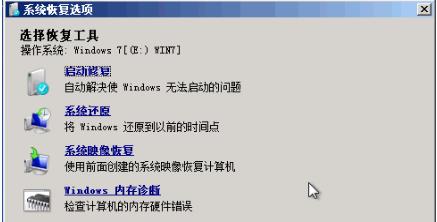
03 确认之后就会进入系统启动恢复中,等待修复完成,然后重新启动一下电脑应该就可以了。